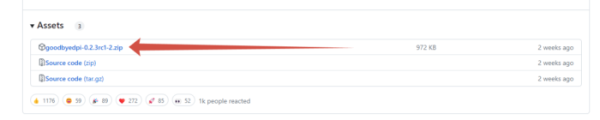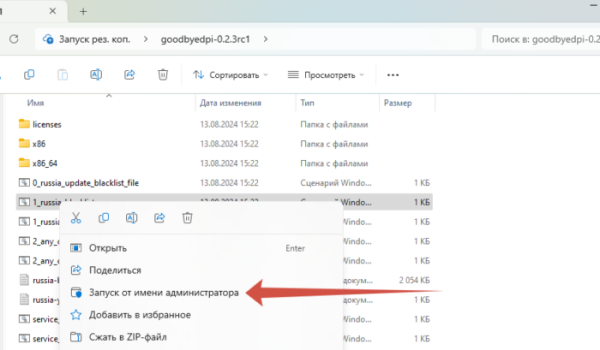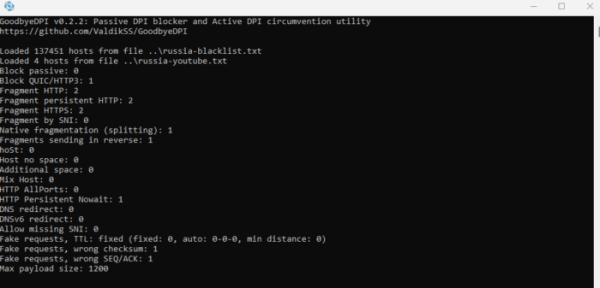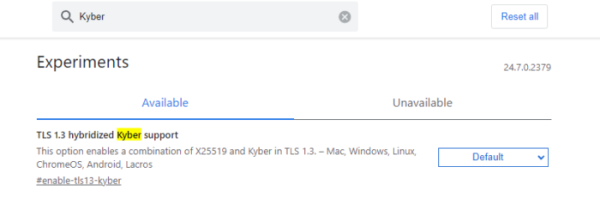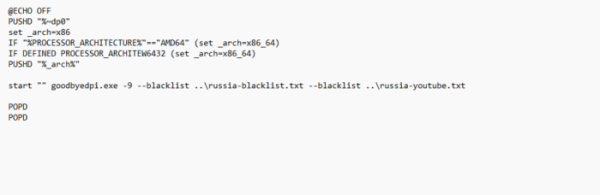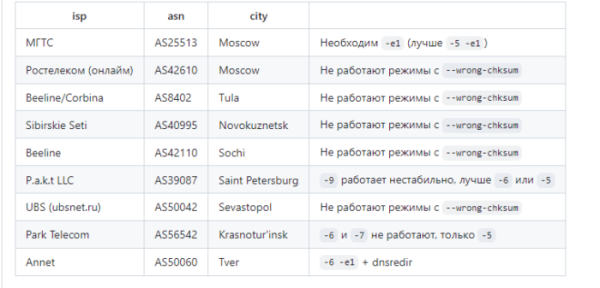Из-за частичной блокировки YouTube в России пользователи ищут, как начать смотреть видеохостинг в стандартном режиме. Решений было найдено много, но самым простым считается GoodbyeDPI, потому что он не требует никаких технических знаний и устанавливается быстро. В статье расскажем, каким образом пользоваться GoodbyeDPI, как установить его на свой компьютер, как он работает и как правильно настроить его, чтобы все сайты работали быстро.
Как установить GoodbyeDPI?
Программа GoodbyeDPI была разработана пользователем ValdikSS с GitHub. Она обладает открытым исходным кодом, поэтому каждый может посмотреть, как она работает и изменить какие-то параметры под себя. Но стандартных настроек достаточно, чтобы обойти блокировку и смотреть YouTube без замедлений и подвисаний. GoodbyeDPI стала популярна именно благодаря тому, что не требует никаких сложных манипуляций и распространяется бесплатно. Установить и запустить её сможет любой человек.
Подробнее: GoodbyeDPI безопасно ли это использовать?
Далее расскажем, как установить GoodbyeDPI на компьютер и запустить программу:
- Перейдите на официальную страницу проекта на GitHub. Рекомендуем качать программу именно оттуда, потому что в последнее время появилось много мошенников, которые под видом GoodbyeDPI распространяют вирусное программное обеспечение. Поэтому загружайте программу с официальной страницы, не пользуясь сторонними ресурсами.
- Пролистайте страницу вниз до раздела «Assets».
- Нажмите на goodbyedpi-0.2.3rc1-2.zip, чтобы начать загрузку архива с программой.
- Чтобы открыть архив, вам понадобится любой архиватор. Если они у вас не установлены, загрузите с официального сайта бесплатные Zip или WinRaR. Они справляются со своей задачей в большинстве случаев, архив с goodbyedpi-0.2.3rc1-2 точно получится распаковать.
- Откройте архив и нажмите кнопку «Извлечь всё». Также вы можете просто перетащить папку из архива в любое удобное для вас место. Лучше всего поместить GoodbyeDPI на рабочий стол, чтобы упростить доступ к нему.
- Откройте папку и запустите файл «1_russia_blacklist.cmd» от имени администратора. Для этого кликните по нему правой кнопкой мыши и выберите соответствующий пункт. После этого в появившемся окне подтвердите, чтобы разрешаете запуск программы от имени администратора.
Сразу после этого вы увидите командную строку с параметрами GoodbyeDPI. А сама программа появится в списке запущенных приложений. В большинстве случаев этого достаточно, чтобы обойти блокировку YouTube. Видеохостинг будет работать без замедления, все видео будут запускать и быстро прогружаться, как до введения ограничений. Стоит отметить, что для этого GoodbyeDPI должен быть всегда включён.
Если вы выключите программу, то проблемы с YouTube возобновятся. Но при включённом GoodbyeDPI у некоторых пользователей наблюдаются проблемы с другими, не заблокированными в Российской Федерации сайтами. Из-за этого вам придётся иногда отключать GoodbyeDPI, чтобы выполнить какие-то действия, а потом включать его снова. К счастью, программа почти не тратит ресурсы компьютера, работая в фоне, и быстро запускается, если будет нужен доступ к YouTube.
Почему не работает GoodbyeDPI?
GoodbyeDPI может не работать из-за ваших настроек браузера. Дело в том, что программа изменяет заголовки пакетов данных, которые отправляет ваш компьютер так, чтобы фильтры DPI, отвечающие за блокировку, воспринимали их некорректно. Благодаря этому получается обойти блокировку, продолжая смотреть Ютуб в обычном режиме. Но ваши настройки браузера могут препятствовать работе GoodbyeDPI, считая действия программы подозрительными.
- Способ работает для всех браузеров на основе Chrome, то есть для самого Google Chrome, Яндекс Браузера, Edge, Opera и т.д. Сначала введите в поисковую строку chrome://flags.
- В поисковую строку сверху введите «Kyber».
- Должен быть найден только один параметр. Измените его значение с «Default» на «Disabled».
После этого сохраните изменения и попробуйте воспользоваться GoodbyeDPI снова. Если проблема сохраняется, значит, программе требуются дополнительные настройки, о которых далее.
Как правильно настроить GoodbyeDPI?
Изначальная версия GoodbyeDPI, которую вы качаете с GitHub, сделана универсальной. То есть, она подходит большинству пользователей, позволяя смотреть видео на Ютубе без замедлений. Но на некоторых провайдерах не работает стандартная опция «-9», которая помогает в большинстве случаев. Поэтому вам понадобится вручную изменить параметр, чтобы GoodbyeDPI заработал. Это поможет, если при входе на Ютуб вы видите ошибку «ERR_SSL_PROTOCOL_ERROR, ERR_TIMED_OUT, SSL_ERROR_RX_MALFORMED_SERVER_HELLO».
Рассмотрим, как правильно настроить GoodbyeDPI под своего провайдера:
- Перейдите в папку с GoodbyeDPI и нажмите на «1_russia_blacklist.cmd» правой кнопкой мыши.
- Выберите пункт «Изменить в блокноте».
- Теперь вам нужно изменить параметр «-9» на тот, который подходит к вашему провайдеру. Его вы можете найти в таблице от разработчика программы снизу.
- После изменения параметра закройте блокнот, сохранив внесённые в него изменения.
В большинстве случаев пользователям помогает изменить параметр на:
Если не нашли своего провайдера в таблице, поменяйте значение на одно из двух выше. Возможно, это поможет решить проблему. Также разработчик пишет, что, если вы запускаете Windows на виртуальной машине, то выбирайте в качестве сети Bridge. Если выбрать NAT, то GoodbyeDPI не будет работать на вашем компьютере.
Полезно: Настройка ОБС для стрима на Твиче.
Как настроить автозапуск GoodbyeDPI?
Каждый раз вручную запускать программу неудобно, поэтому разработчик добавил возможность её автозапуска и работы в фоне. Для этого нужно запустить файл «service_install_russia_blacklist.cmd» из папки с GoodbyeDPI. Если захотите отключить опцию и удалить программу, запустите «service_remove.cmd.». В обоих случаях нужно действовать от имени администратора.